有時,您想在 Instagram 上的單個視頻中同時講述兩個故事。 它要求您知道如何製作視頻拼貼。 在視頻拼貼中,您可以將兩個或多個視頻合二為一。 視頻拼貼可用於同時顯示多個不相關的故事情節或比較關於同一主題的兩個視頻記錄。 在這裡,我們將討論如何為 Instagram 製作視頻拼貼。
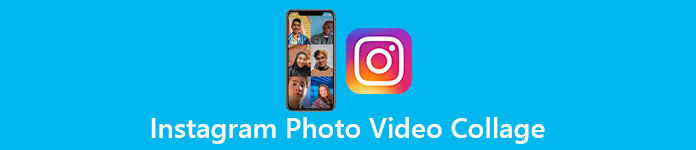
第 1 部分:使用各種佈局為 Instagram 製作視頻拼貼
Instagram 的最佳照片和視頻拼貼製作工具必須是 Apeaksoft Video Converter Ultimate,這使這項任務變得簡單,並且功能強大,足以滿足您的所有編輯需求。 以下是它的幾個主要特點:
- 使用 44 種設計精美的佈局為 Instagram 製作分屏視頻。
- 通過拖動子框架邊框來調整佈局,不受任何限制。
- 為您的視頻拼貼應用無數過濾器和效果。
- 無與倫比的硬件加速技術確保快速的視頻渲染。
- 以原始圖像質量製作所有視頻,不留水印。
在 Windows 和 Mac 上為 Instagram 製作視頻拼貼的步驟
步驟1免費下載,安裝和啟動 Apeaksoft Video Converter Ultimate 在你的電腦。 點擊 拼貼 主界面中的標籤。

步驟2現在你應該在 模板 在標籤 拼貼 界面。 您可以在界面下方看到 44 個不同佈局的模板。 隨便挑一個你喜歡的。 佈局不是固定的,這意味著您可以通過自由拖動其邊框來更改子框架的形狀。

步驟3使用框架中的“+”按鈕添加視頻和照片以填充空的子框架。 如果您使用照片,它們在視頻拼貼中將是靜態的。

步驟4前往 音頻 選項卡並決定是否要保留素材視頻中的原始音軌。 要使子幀中的視頻靜音,只需單擊它,然後單擊 禁用音軌. 您還可以導入外部音頻作為背景音樂。 此外,還提供各種過濾器 篩選 標籤。

步驟5轉移到 導出模板 選項卡並自定義導出視頻設置。 最後,只需單擊 開始出口 點擊右下角的按鈕為 Instagram 創建視頻拼貼。

在導出分屏視頻之前,您可以 為 Instagram 編輯視頻 細化它。
第 2 部分:在手機上為 Instagram 製作視頻拼貼
如果您不方便使用電腦,您還可以在智能手機上為 Instagram 製作視頻和照片拼貼。 您只需要在手機上安裝 PhotoGrid – Pic Collage Maker,然後按照以下說明進行操作。
在手機上為 Instagram 製作視頻拼貼的步驟
步驟1在您的手機上下載並安裝該應用程序。 當您看到第一個屏幕時,選擇 格. 因為這是您第一次使用該應用程序,所以它會要求您訪問所有照片。 就讓它吧。

步驟2點按以從您的相冊中選擇視頻和照片。 在屏幕頂部,您可以看到許多佈局樣式。 點擊其中一個來應用它,這會將您帶到下一步。
步驟3然後您可以看到視頻編輯屏幕。 在這裡,您可以使用屏幕底部的功能編輯 Instagram 視頻拼貼,包括修剪、佈局、比例、邊框和背景。

步驟4點擊 節省 右上角的按鈕為 Instagram 創建視頻拼貼。 渲染完成後,您可以在照片應用中找到視頻拼貼。 現在您可以隨時將其發佈到您的 Instagram 上。
然後您可以上傳 Instagram 的視頻拼貼。 (Instagram視頻未上傳?)
第 3 部分:有關為 Instagram 製作視頻拼貼的常見問題解答
1. Instagram 故事是公開的嗎?
這取決於您的帳戶隱私設置是如何設置的。 您可以將您的帳戶設置為私有,以便只有您批准的關注者才能看到您的故事。 如果您的帳戶設置為公開,則每個人都可以看到您的故事。
2. 如何在 Instagram 上的一個故事中添加圖片和視頻?
您可以使用 Apeaksoft Video Converter Ultimate 中的拼貼功能。 只需選擇一種佈局樣式並用您的照片和視頻填充子框架即可。
3. 為 Instagram 製作視頻拼貼的最佳應用是什麼?
在 Windows 或 Mac 上,最好的 Instagram 視頻和照片拼貼製作工具是 Apeaksoft Video Converter Ultimate。 在智能手機上,最好的可能是 PhotoGrid – Pic Collage Maker。
結論
在這篇文章中,我們介紹瞭如何為您的 Instagram 製作視頻拼貼。 我們還為 Instagram 推出了兩款方便的視頻和照片拼貼製作工具。 它們是適用於 Windows 和 Mac 的 Apeaksoft Video Converter Ultimate 和適用於 iOS 的 PhotoGrid – Pic Collage Maker。 你在等什麼? 現在試試看。




